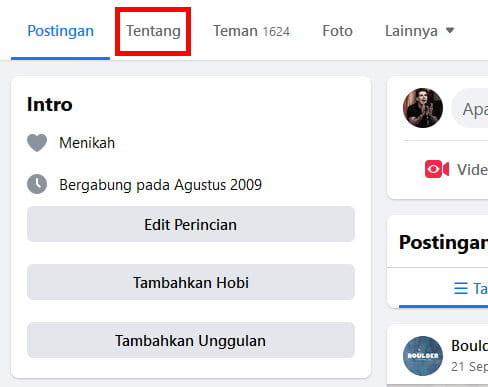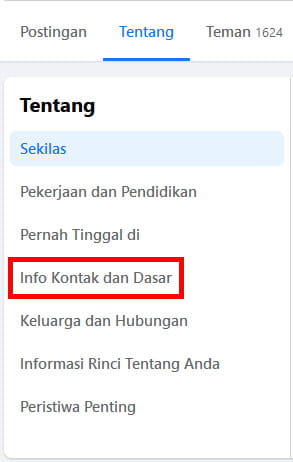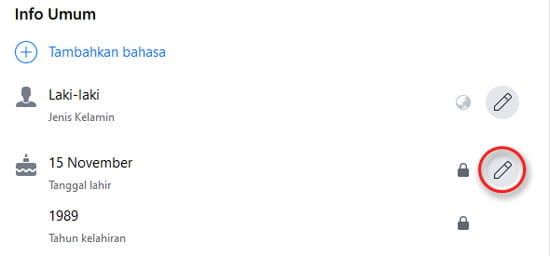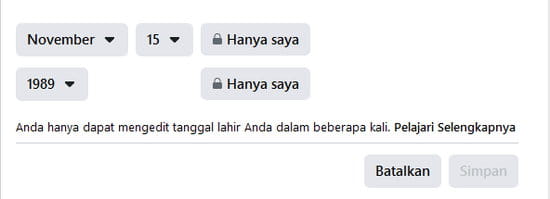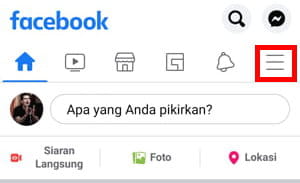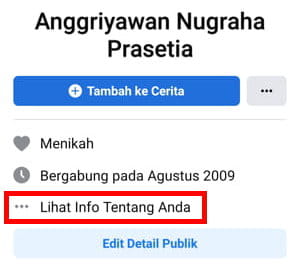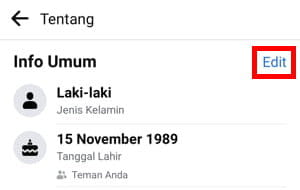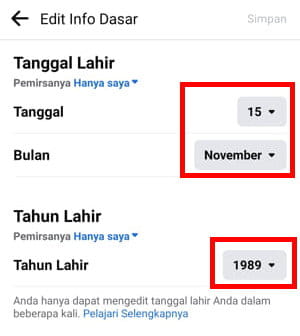Untuk Facebook Web, mengganti tanggal lahir dapat dilakukan dengan membuka halaman profil lalu masuk ke bagian Tentang > Info Kontak dan Dasar > Info Umum.
Sedangkan untuk aplikasi Facebook, mengganti tanggal lahir dapat dilakukan dengan membuka halaman profil lalu masuk ke bagian Lihat Info Tentang Anda > Info Umum.
Selengkapnya, berikut bagaimana cara mengganti tanggal lahir di Facebook.

Catatan: Facebook membatasi jumlah maksimal perubahan pada tanggal lahir. Meskipun tidak secara jelas menyebutkan angkanya, jika Anda baru saja mengganti tanggal lahir, mungkin Anda harus menunggu agar bisa menggantinya kembali.
Desktop
- Buka browser dan masuk ke akun Facebook Anda seperti biasa.
- Di halaman beranda, klik nama Anda di kanan atas untuk membuka halaman profil.
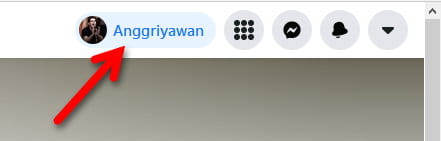
- Pilih tab Tentang.

- Pada menu di samping kiri, pilih Info Kontak dan Dasar.

- Gulir turun ke bagian Info Umum. Klik ikon pensil di samping tanggal dan bulan kelahiran.

- Ganti tanggal, bulan, atau tahun kelahiran dengan mengklik kotak dropdown untuk masing-masing jenis informasi. Pada bagian ini, Anda pun dapat mengatur jenis pemirsa untuk bulan dan tanggal, serta jenis pemirsa untuk tahun kelahiran. Jika sudah, klik tombol Simpan.

Mobile
- Buka aplikasi Facebook. Pastikan Anda sudah masuk ke akun Facebook Anda.
- Di halaman beranda, ketuk tombol menu (ikon tiga garis horizontal) di bagian kanan atas.

- Ketuk nama Anda di bagian atas.

- Ketuk Lihat Info Tentang Anda pada bagian info profil Anda.

- Gulir turun ke bagian Info Umum lalu ketuk Edit di sampingnya.

- Ganti tanggal, bulan, atau tahun kelahiran dengan mengetuk kotak dropdown untuk masing-masing jenis informasi. Jika sudah, ketuk Simpan di bagian kanan atas.

Setelah berhasil mengganti tanggal lahir, mungkin Anda mulai tertarik untuk menyembunyikan informasi tanggal lahir dari orang lain.
Anda dapat melakukannya di halaman yang sama dengan cara mengganti jenis pemirsa menjadi Hanya saya.
Untuk panduan lengkapnya, baca dalam artikel Cara Menyembunyikan Tanggal Ulang Tahun di Facebook.
Baca Juga:
- Cara Menyembunyikan Tanggal Ulang Tahun di Facebook
- 2 Cara Melihat Tanggal Ulang Tahun Teman di Facebook
- Cara Mengganti Tanggal Lahir Akun Google
- Cara Mengganti Tanggal Lahir di Instagram
- Cara Mengubah Privasi Info Pribadi Akun Google
- Cara Memperbarui Informasi Profil Instagram
- Cara Lihat Info Tanggal Bergabung Anda di Instagram